2021年12月27日User Note
この記事を読むと役に立つと思われる方
- 独自ドメインを使ってホームページ公開しているコアサーバーV1利用者
- サーバー引っ越しに興味はあるが、V2はよく分からないのでV1を使っている
- コアサーバーV2を使った感想が知りたい
どうもこんにちは。長年コアサーバーを愛用させて頂いています趣味がホームページ作りの、いちユーザーです。コアサーバーV2サービスが開始されてから暫く経ちますが、相変わらずV1を使われているユーザーも多いのではないでしょうか?
私もそうでしたが、V1の最安サーバー【CORE-MINI】で障害が発生し、それが長引いた時に「これはもう、引っ越す時期なのかもしれない…!」と決意いたしました。ウィンドウズもマックもどんどん旧システムは廃れて行き、新システムにその座を明け渡しているご時世です。サーバーシステムも、新しい方がきっといい!
という漠然とした期待の元に、V2サービスを契約運用開始した私ですがやっぱり初めては色々戸惑うものなのですよ!
この記事では、V1を使っていた「初めてのコアサーバーV2経験者」が「ここが違う!V1とV2」という点を素人目線で解説しつつ、V1で趣味のホームページ作りに勤しむ皆さんのV2引っ越しに参考となりそうな情報を提供いたします。
 バリューロボくんとユーザーゆうちゃん
バリューロボくんとユーザーゆうちゃん
コアサーバーマニュアル
コアサーバーV1→V2プランへの移行動画マニュアルもございます。あわせてご覧ください。
気になるコアサーバーV2のお値段
私の場合、作るホームページのメインコンテンツは文章と画像、訪問者もそんなに多くは無いだろうからV2最安の【CORE-X】でいい…として
コアサーバー料金プラン表
(2022年1月5日改定版) | 1ヶ月 | 3ヶ月 | 6ヶ月 | 12ヶ月 | 24ヶ月 | 36ヶ月 |
|---|
V1最安【CORE-MINI】25
0GB | 419円 | 1152円 | 2095円 | 2640円 | なし | なし |
| V2最安【CORE-X】500GB | 690円 | なし | なし | 6336円 | 11352円 | 14040円 |
それが「100GB辺り幾ら掛かっているのか」で見るとそうでも無いのでアール
コアサーバー100GB分の料金
(小数点第二位以下四捨五入) | 1ヶ月 | 3ヶ月 | 6ヶ月 | 12ヶ月 | 24ヶ月 | 36ヶ月 |
|---|
| V1最安【CORE-MINI】 | 209.5円 | 192円 | 174.6円 | 110円 | なし | なし |
| V2最安【CORE-X】 | 230円 | なし | なし | 176円 | 157.7円 | 130円 |
しかもV2サーバーは「NVMe SSD」を使っているのでアール!(V1サーバーは「SSD」)
より新しい!
でもV2って初期費用が1,650円掛かるんでしょ?V1は無料なのに…
V2プラン契約では、新規取得ドメインと取得済ドメインを永久無料で提供!取得費や維持費が高いドメインを長期で使いたい場合、V1よりもお得でアールよ。あとV1では有料のバックアップも無料なのが心強いアル
ふむふむ。V1には長期プランが用意されていないのも気になるのよね。将来性の面でもV2契約しておこうかな…?
新しいものに不安もあるから、まずは12ヶ月にしておくわ!
1年でゲームひとつ買うくらいのお値段と思えば、趣味のサイト作りでも妥当な範囲!
さらば旧コントロールパネル
というわけで、V1期限切れ前にV2を契約してみた!取得済みドメインのひとつを、更新無料に設定出来たよ!
ではコントロールパネルにログインして、コアサーバーの管理・購入ページを開いてみるでアール
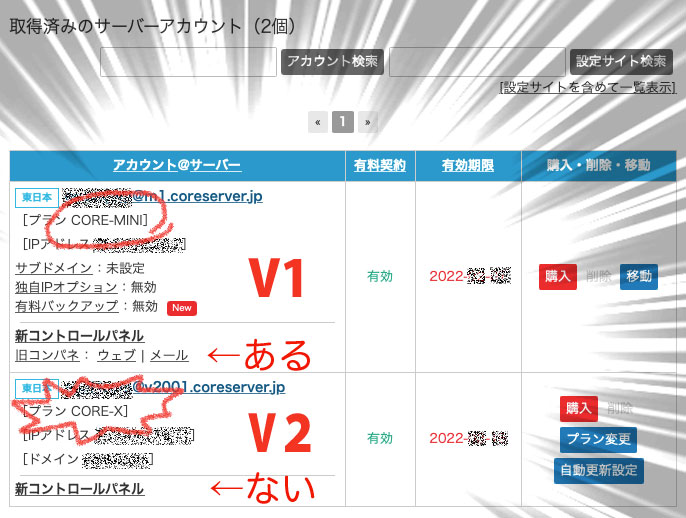 色々違うの図
色々違うの図
V1で慣れ親しんでいた旧コンパネが、V2には無ーい!新コントロールパネルなんて使った事無いんですけど!
V1からV2引っ越し時に必要なドメイン設定マニュアルリンク
ちょっと待つアルー!ドメインメールで、IMAP受信していないアルか?
IMAP受信の罠
メール受信時に、サーバーに保存したままの状態でメールを読むIMAPを使っている場合、新サーバーに引っ越してしまうと旧サーバーに保存されたメールは見られなくなります。大事なメールはバックアップしておきましょう!(ダウンロードしてメールを読むPOPを使っているなら問題ありません)
なお、契約切れ前なら旧サーバーのメールは旧サーバーコントロールパネルの「メール」からウェブメールにログインすれば閲覧出来ます。
ホームページに気をとられていて、ドメインメールを忘れていたわ。個人利用の場合は気付けば何とかなるけど、他の人も使っていたら大変ね!
会社や管理システムが使っているドメインメールだったりすると…すると…ガガガガ
何にしろ、引っ越し前のデータバックアップは忘れずに!
コアサーバーV2のドメインメールアドレス設定マニュアルはこちら
コアサーバーV2のホームページ置き場
早速FTPソフトを使ってV2サーバーに接続してみた…けど表示されるフォルダがV1と違う!どこにホームページをアップロードすればいいのかしら
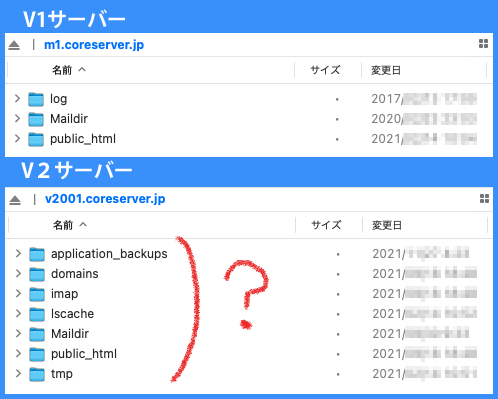 FTP接続した時の状態比較
FTP接続した時の状態比較
独自ドメイン設定した後なら、domainsの中に各ドメイン名のフォルダが出来ているはずでアル
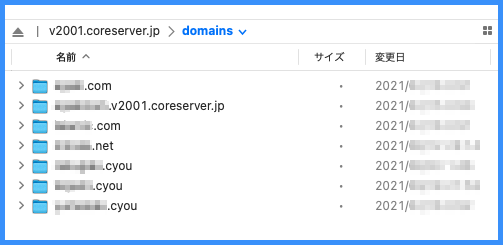 V2サーバーのdomainsフォルダ内
V2サーバーのdomainsフォルダ内
更に、サイトをアップロードしたい独自ドメインのフォルダを開いてみるとこうなるアル!
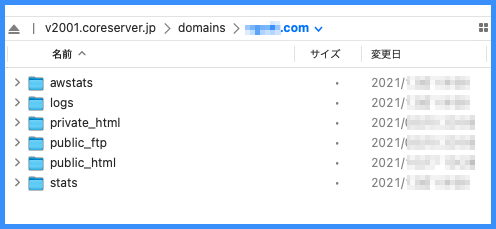 独自ドメインフォルダ内
独自ドメインフォルダ内
このpublic_htmlフォルダの中に作ったindex.htmlなどを転送すれば良し!
まとめ:V2サーバーの独自ドメインホームページ置き場
契約したV2サーバーのhome>アカウント名>domains>独自ドメイン名>public_html
※サーバーアカウント名とパスワードでFTPすると、アカウント名のフォルダ(赤字部分)に接続されます。
サブFTP設定も出来る!
複数の独自ドメイン持っているけど、サクッとそれぞれのpublic_htmlへアクセスしたーい!
FTPのリモートパスを/domains/ドメイン名/public_htmlにすればいいんだけど、新コンパネのドメインにある「FTP設定」って何?
新たに、サブFTP設定が作れるアルよ!ドメイン設定の新規作成別に、FTPでのアクセス権限を指定したい場合に使う機能アルが…やろうと思えばこれでも出来るアルな
コアサーバーのサブFTP設定作成マニュアルはこちら
へー、接続先をカスタマイズ出来るのね!なら直通になるように、作ってみるわ
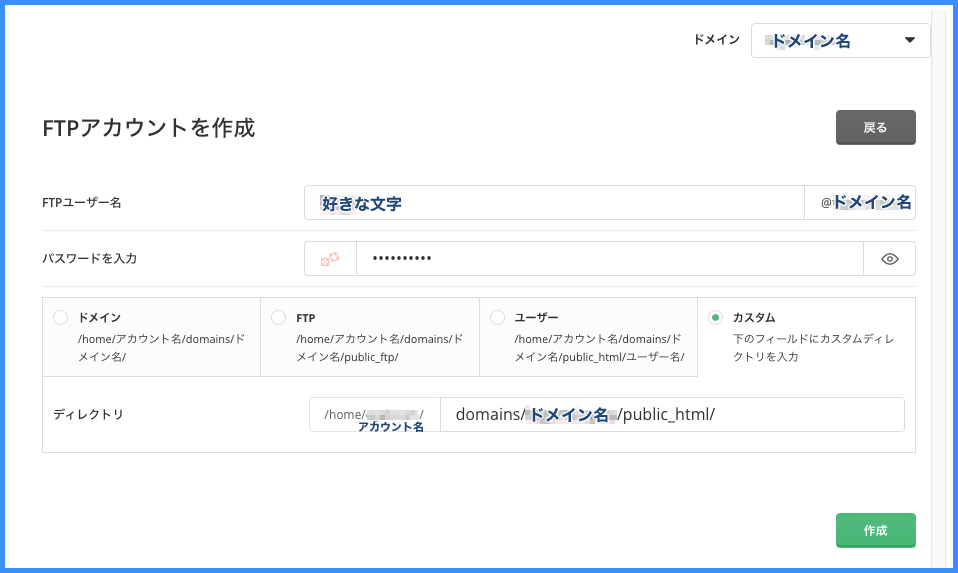 FTPアカウント作成画面
FTPアカウント作成画面
これで作ったユーザー名とパスワードでFTPすれば、指定したディレクトリに直ぐ行けるアルね!
あのさ…もしかして、サブFTP設定って友達と割り勘してV2サーバー使ったり、家族にサーバーのスペースをシェアしたい時にすごく便利なんじゃない???
V2【CORE-X】500GB 料金割り勘表
(2022年1月5日改定料金プラン参照) | 1ヶ月 | 12ヶ月 | 24ヶ月 | 36ヶ月 |
|---|
| 1人で借りた時 | 690円 | 6336円 | 11352円 | 14040円 |
| 2人で借りた時 | 345円 | 3168円 | 5676円 | 7020円 |
| 3人で借りた時 | 230円 | 2112円 | 3784円 | 4680円 |
3人で割り勘すると、3年借りた場合1年辺りの負担は
4680÷3=1560円!
それぞれの使いたい容量が100GB以下なら、超お得かも…?
一人で貸し切りも気楽で魅力アルが、シェアに慣れた仲良いフレンドと安さ重視するならそれもありアルかね…?V2は、コアサーバーの管理・購入ページに「プラン変更」ボタンもある故、容量増やしたくなった時はご利用下さいアルよ!
無料SSLを使う方法
さて、早速ホームページをアップロードしてみたけど、アクセスしてみるとブラウザのアドレスバーに「安全ではありません」と表示されるのよね。何で???
 MacのブラウザSafariアドレスバーの例
MacのブラウザSafariアドレスバーの例
他人の作ったサイトに成りすまして、悪い事しようとする奴がいるから、セキュリティの弱いサイトにアクセスするとブラウザが警告してくれるアルね!
私のマイナーサイトに成りすます程、暇な奴がいるとは思えないけど…折角来てくれた人が不安になるのは嫌だなあ。セキュリティの難しい話は分からないけど、何とかならないの?
コアサーバーの無料SSLを設定するといいアルよ!これでブラウザに警告されなくなるアル!
コアサーバーの無料SSL新規設定マニュアルはこちら
設定時「HTTPSリダイレクトでSSLを強制」にチェックを入れて保存すると、http://で繋いだとしてもhttps://の安全方式で表示されるアルよ!
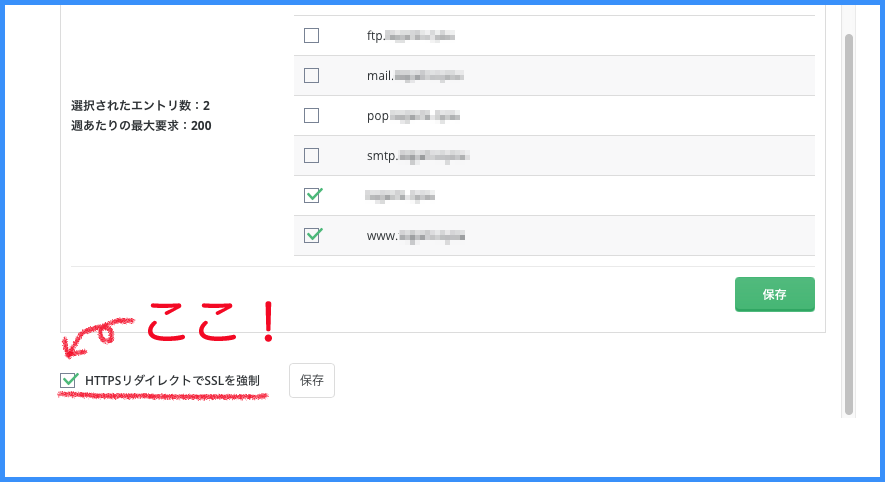 http://でブックマークやリンクされているならぜひ設定
http://でブックマークやリンクされているならぜひ設定
これなら、安心して訪問者に見てもらえるわ。よかったー!
 アドレスバーにも、安全の印「鍵マーク」が表示されるようになりました!
アドレスバーにも、安全の印「鍵マーク」が表示されるようになりました!
コアサーバーV2契約その後
コアサーバーV2を暫く使ってみたけど…やっぱり一番ありがたいのは、サーバー障害が無い事ね!快適に使えて満足。ただ、V1で使っていたCGIが使えなかったりするんだけど。何でかしら
パーミッションはチェックしたしパスも確認したのに…?
CGIのプログラム見てみないと何とも言えないアルが、古いと動かないかもしれないアルな
セキュリティ上、サーバーを色々強化してアルからして
あと、V2サーバー契約時「更新無料」に指定したはずのドメインに、更新催促メールが来た時は吃驚したわ!慌てて問い合わせたら、自動更新設定を有効にしていなかったのが原因だったようで…
その節はすみませんでした!
自動更新設定無効のままだと催促メールが行く仕組み故、忘れずに変更しておいて欲しいアル!
ドメインの自動更新は有効期限日の30日前〜期限切れ当日までの計6回実施されるアル。自動更新設定を有効にすると、次回自動更新のタイミングで更新処理が行われるアルよ
ついでに尋ねてみた
コアサーバーV1、V2についている「V」ってどういう意味?
バリュードメインの「V」?それともビクトリーとか?
Version(バージョン)の「V」アルな。Ver.1、Ver.2って事アル!
コアサーバーV2マスターへの道のりは、まだ始まったばかりー!!
▽キャンペーン開催中!
コアサーバーでは、V2プランとドメインの同時申し込みで
ドメインが実質0円(年間最大3,882円お得)になるサーバーセット割特典、
V2プランが初期費用無料・20%OFF(月額390円→312円)春のネットスタート応援SALEを展開中です。
是非、お得なこの機会にご利用ください!
最新のキャンペーンはこちらから

※ユーザーノートの記事は、弊社サービスをご利用のお客様に執筆いただいております。
執筆者:菜野 蘭様
えがきこむ(https://egaki.com/)主催。1997年から趣味でホームページを作って作品発表しています。Macを使い、テキストエディタでタグ打ちしてFTPでアップロードする派。



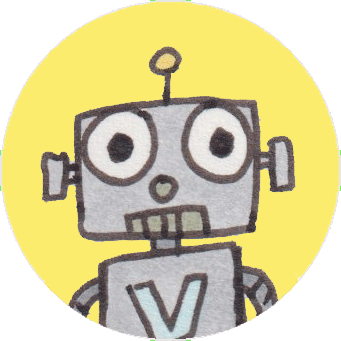
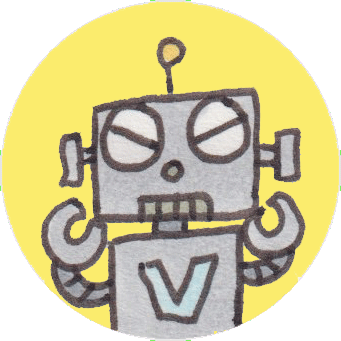
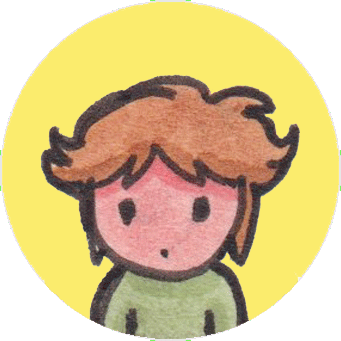
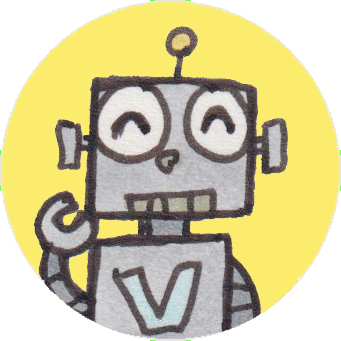

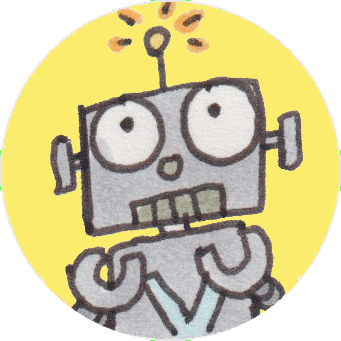


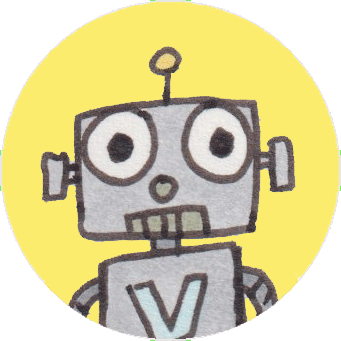
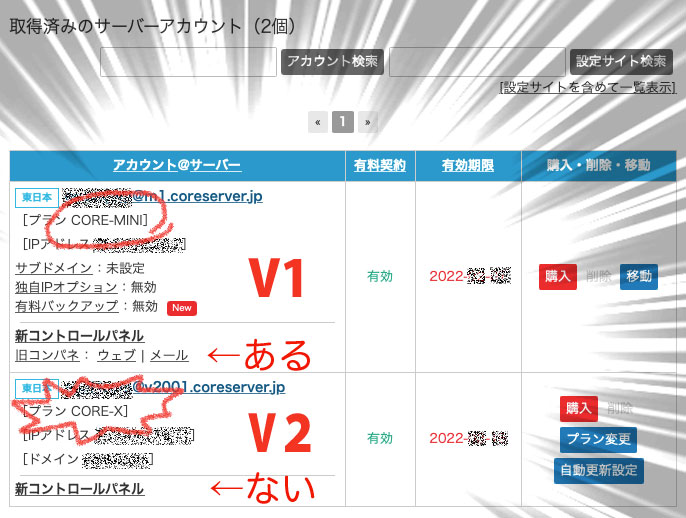

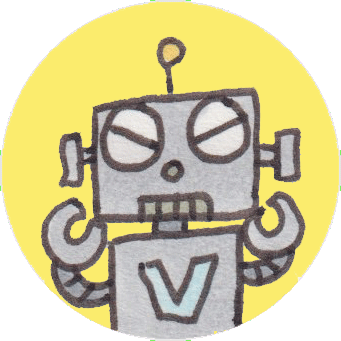

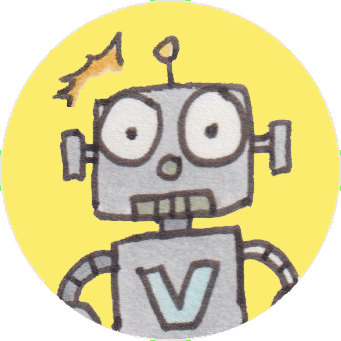
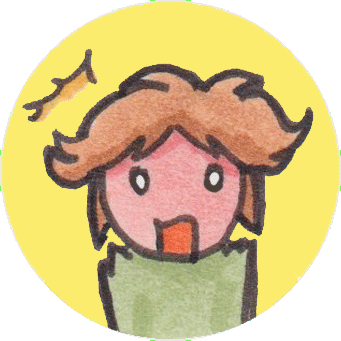

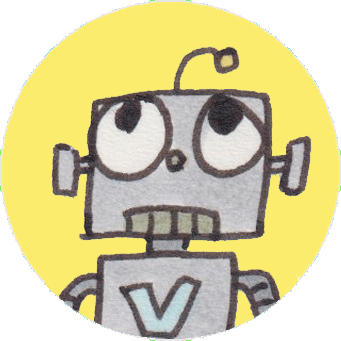

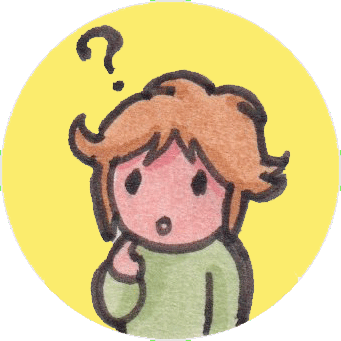
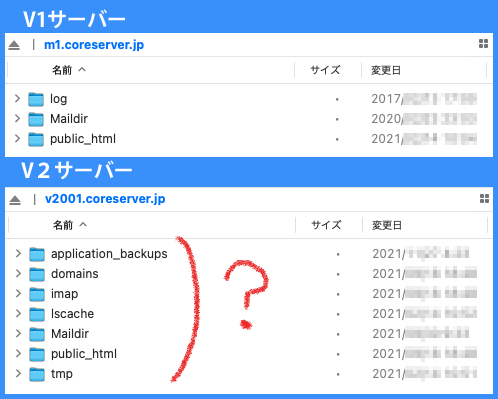
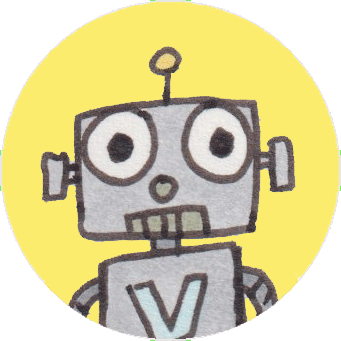
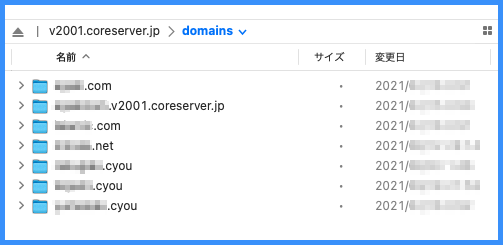
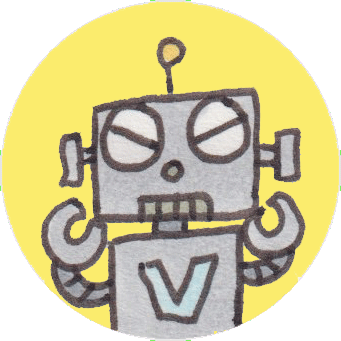
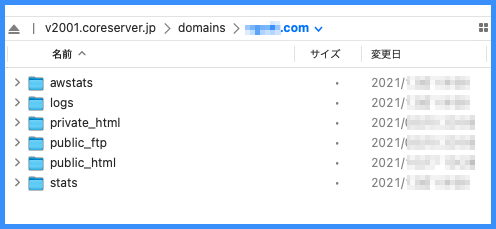

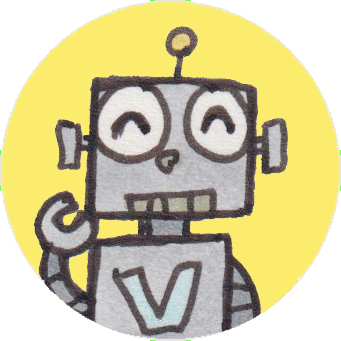

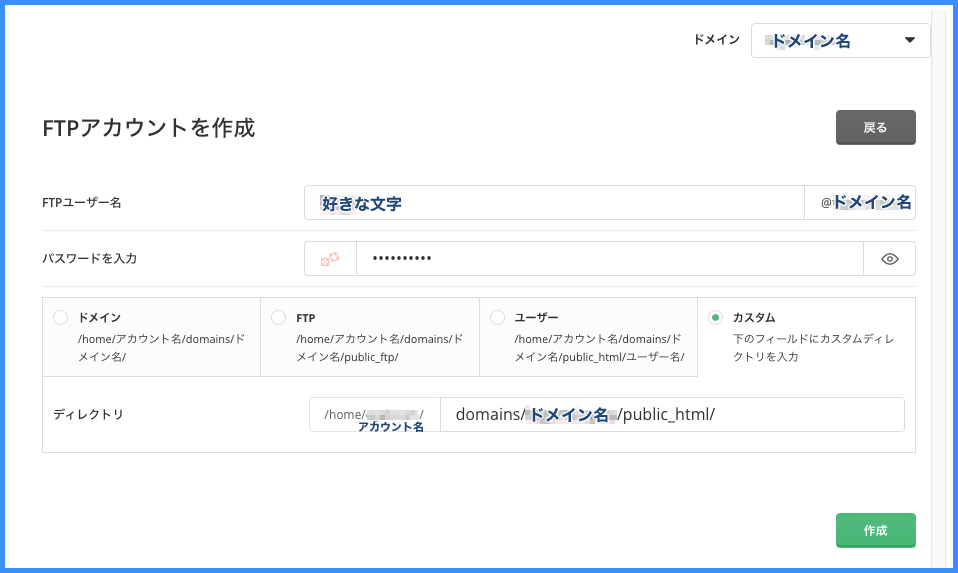
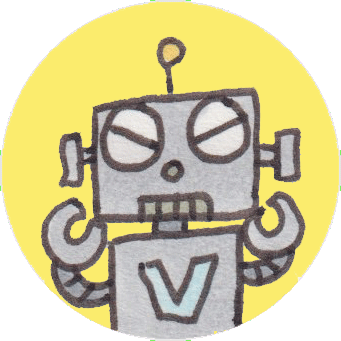
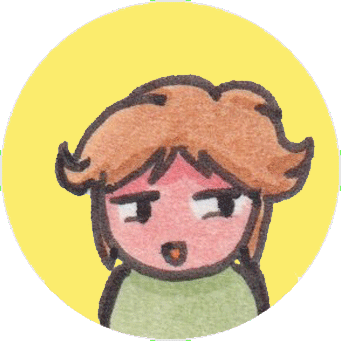

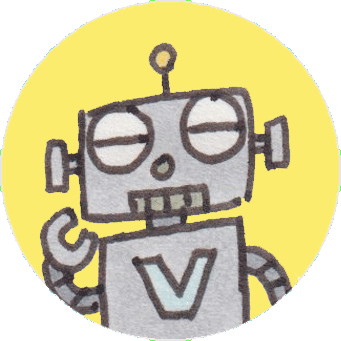
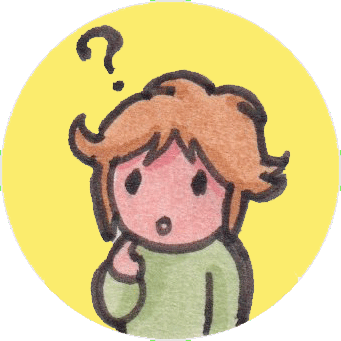

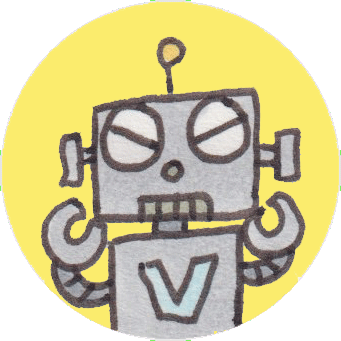

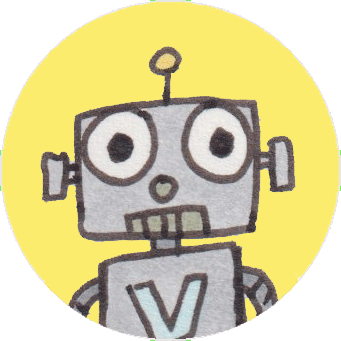
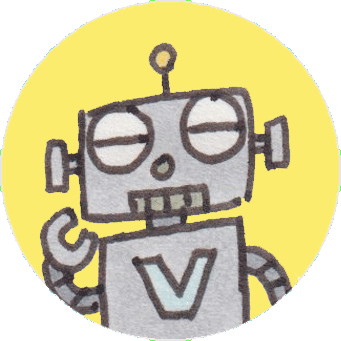
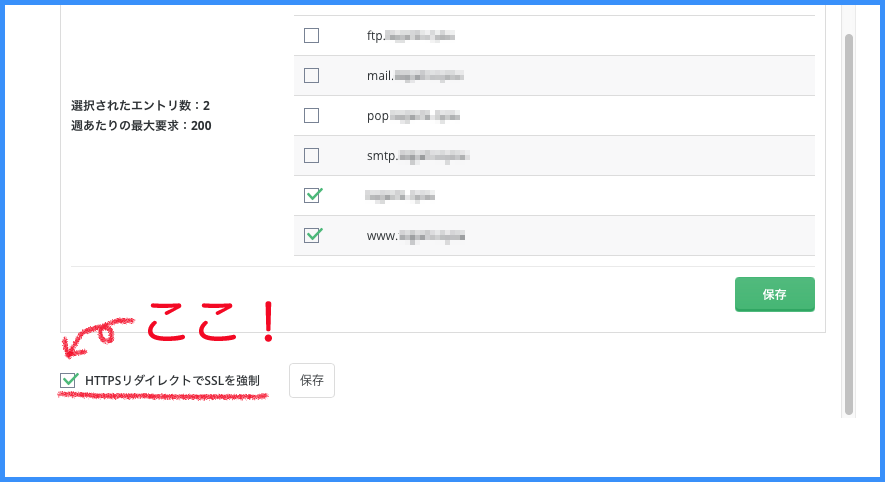
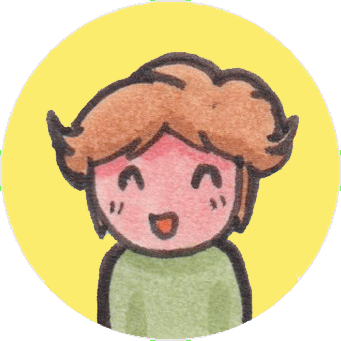

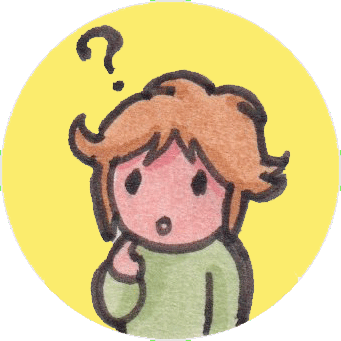
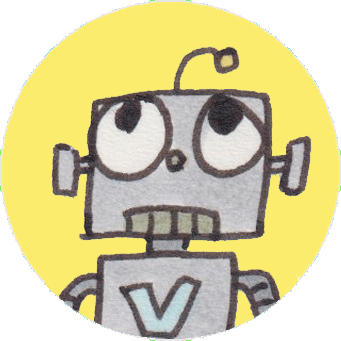

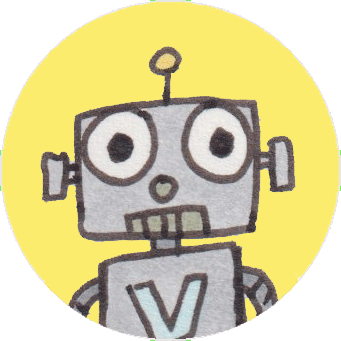
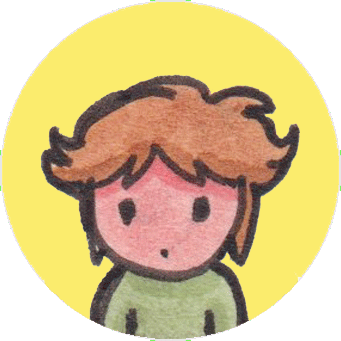
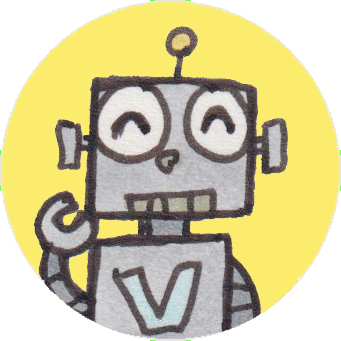











 目次へ
目次へ